文章詳情頁
Win10電腦怎么設置局域網共享文件?Win10電腦設置局域網共享文件方法
瀏覽:2日期:2022-08-17 17:33:38
Win10電腦怎么設置局域網共享文件?許多公司在使用電腦傳輸文件的時候經常會使用內網來傳輸文件,這樣傳輸文件速度非常的快,而對于許多新員工來說還不知道如何設置局域網共享文件,下面小編就帶著大家一起看一下吧!
操作方法:
1、點擊左下角的win開始圖標,接著在彈出的窗口點擊【設置】。
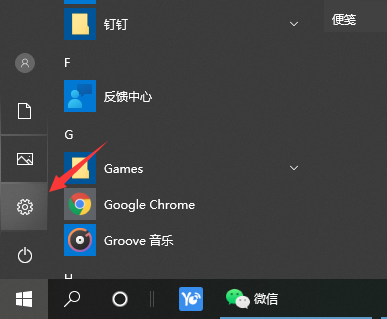
2、進入windows設置窗口后,選擇【網絡和Internet】。
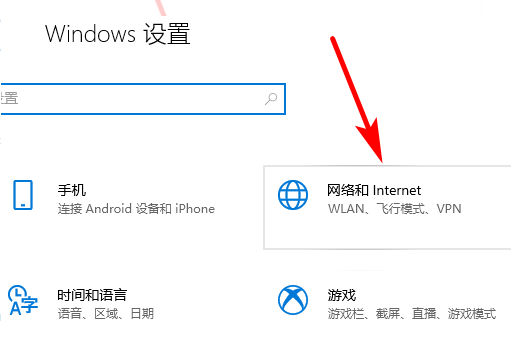
3、在此頁面找到并點擊【網絡和共享中心】。
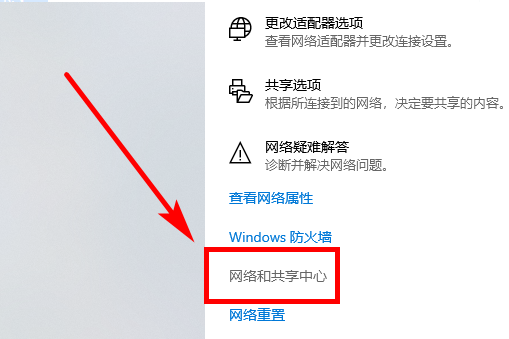
4、在左側點擊【更改高級共享設置】。
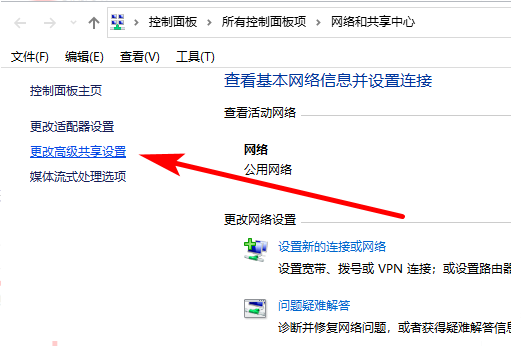
5、將【網絡發現】和【文件和打印機共享】兩個選項全部啟用,然后點擊【保存更改】就完成了。
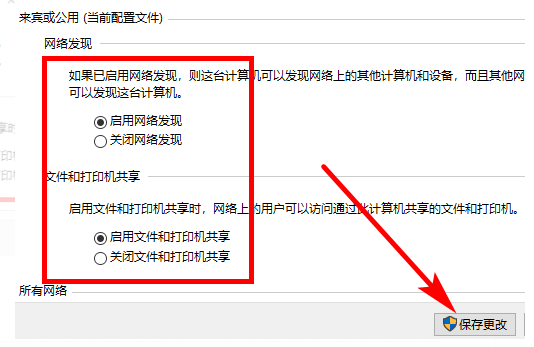
6、接下來右鍵需要共享的文件夾,選擇屬性。
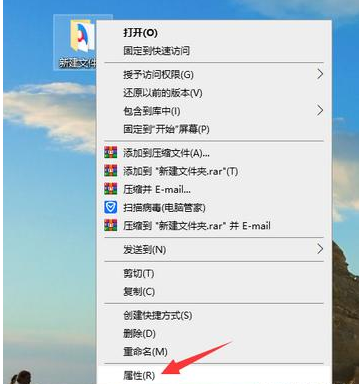
7、在共享選項卡下,點擊共享按鈕。
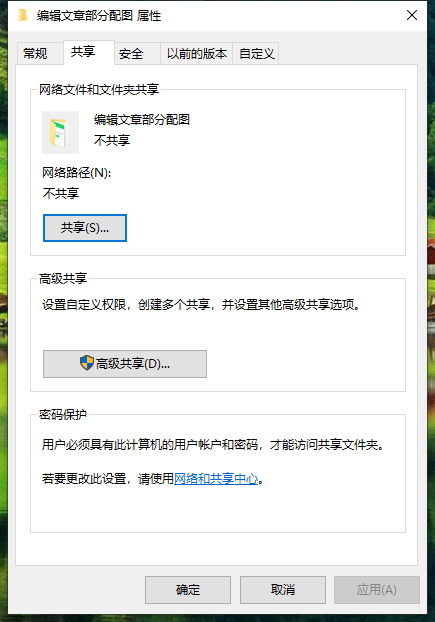
8、選擇添加用戶進行共享即可。
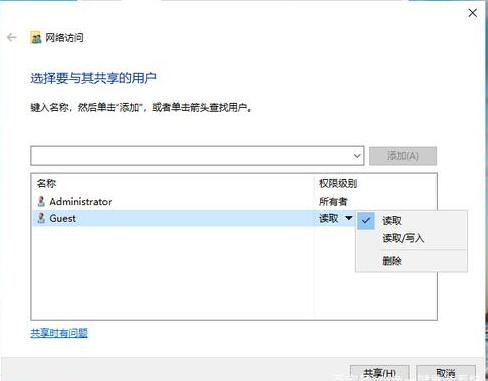
以上便是win10局域網設置文件共享的方法,有需要的小伙伴可以參照教程進行操作。
相關文章:
1. 怎么使用安裝助手升級到Windows 11?2. Windows10怎么一鍵重裝系統?石大師一鍵重裝系統步驟教程3. 注冊表常用命令大全 通向程序的快捷途徑4. 怎么用PE安裝win11系統?教你用U盤安裝Win11 PE系統教程5. Win10怎么關閉系統安全中心?Win10關閉系統安全中心操作方法6. Win10系統屏幕顏色偏黃怎么辦?Win10系統屏幕顏色偏黃解決方法7. Win11硬盤如何分區?Win11硬盤分區的教程方式8. Win10系統怎么拍攝屏幕截圖?9. Win11玩不了csgo怎么辦?Win11玩不了csgo的解決方法10. Win11下載一直卡在0%怎么辦?Win11下載一直卡在0%解決辦法
排行榜

 網公網安備
網公網安備